- Ami a Zip fájlokat illeti, a WinZip a legjobb szoftver a Zip fájlok létrehozásához és kibontásához.
- Sok felhasználó arról számolt be, hogy a WinZip nem nyit meg előttük, ezért ma megmutatjuk, hogyan lehet ezt kijavítani.
- Tudj meg többet Postai irányítószám fájlokat az alapos cikk áttekintésével.
- Problémái vannak más PC-szoftverekkel? Látogasson el a weboldalunkra PC szoftverközpont a gyorsabb és egyszerűbb megoldásokért.

Ez a szoftver kijavítja a gyakori számítógépes hibákat, megvédi Önt a fájlvesztésektől, a rosszindulatú programoktól, a hardverhibáktól és optimalizálja a számítógépet a maximális teljesítmény érdekében. Javítsa ki a PC-problémákat és távolítsa el a vírusokat most 3 egyszerű lépésben:
- Töltse le a Restoro PC-javító eszközt amely a szabadalmaztatott technológiákkal érkezik (szabadalom elérhető itt).
- Kattintson a gombra Indítsa el a szkennelést hogy megtalálja azokat a Windows problémákat, amelyek PC problémákat okozhatnak.
- Kattintson a gombra Mindet megjavít a számítógép biztonságát és teljesítményét érintő problémák kijavításához
- A Restorót letöltötte 0 olvasók ebben a hónapban.
Az archiválás terén a WinZip a legjobb eszköz a munkához, de sok felhasználó számolt be róla bizonyos problémákról. Nyilvánvaló, hogy a WinZip egyáltalán nem nyit meg néhány felhasználó számára.
Ez problémát jelenthet, mivel egyetlen archívumot sem fog tudni kibontani, de a mai cikkben megmutatjuk, hogyan lehet egyszer és mindenkorra kijavítani ezt a problémát.
Mi a teendő, ha a WinZip futtatása gomb nem működik?
ablakok
1. Telepítse újra a WinZip programot
- Menj Beállítások alkalmazás és navigáljon a Alkalmazások szakasz.

- Válassza a lehetőséget WinZip és kattintson a gombra Eltávolítás gomb.
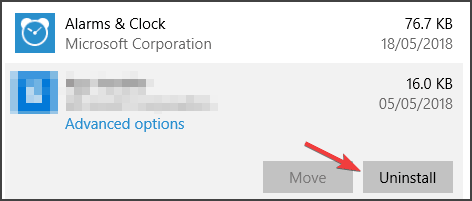
- Kövesse a képernyőn megjelenő utasításokat a folyamat befejezéséhez.
A WinZip eltávolítása után csak le kell töltenie a hivatalos forrásból, és újra telepítenie kell.

WinZip
A WinZip a legjobb fájlkezelő szoftver és archívum a Windows számára.
2. Ellenőrizze, hogy telepítve van-e a .NET Framework
- Látogatás A Microsoft webhelye.
- Most töltse le a .NET-keretrendszer szükséges verzióját.

- Indítsa el a letöltött fájlt, és kövesse a képernyőn megjelenő utasításokat.
A .NET Framework telepítése után ellenőrizze, hogy a WinZip problémája továbbra is fennáll-e. A WinZip a .NET Frameworkre támaszkodik, és ha nem rendelkezik a szükséges verzióval, akkor nem tudja futtatni.
Mac operációs rendszer

- Keresse meg a WinZip alkalmazást, és helyezze át ide Szemét.
- Most ürítse ki a kukáját.
Alternatív megoldásként a következőket teheti:
- Rajt Indítóállás és írja be WinZip.
- Kattintson és tartsa lenyomva WinZipés válassza a lehetőséget x a képernyő bal felső sarkában.
A WinZip eltávolítása után csak le kell töltenie a WinZip programot, és újra telepítenie kell.
A szoftver telepítése és aktiválása után a problémát meg kell oldani. Sok felhasználó számolt be a Big Sur problémáiról, de a WinZip frissítése után a probléma teljesen megoldódott.

WinZip
A WinZip a legjobb szoftver a Zip fájlok létrehozásához és kibontásához Mac-en.
A WinZip nagyszerű szoftver, és ha a WinZip nem nyílik meg az Ön számára, ellenőrizze, hogy a próbaverziója nem járt-e le. A legtöbb esetben az ilyen típusú problémákat egyszerűen megoldhatja a WinZip licenc megvásárlásával és a szoftver újratelepítésével.
További problémái vannak a WinZip-lel? Tudassa velünk az alábbi megjegyzésekben!
 Még mindig vannak problémái?Javítsa ki őket ezzel az eszközzel:
Még mindig vannak problémái?Javítsa ki őket ezzel az eszközzel:
- Töltse le ezt a PC-javító eszközt Nagyszerűnek értékelte a TrustPilot.com oldalon (a letöltés ezen az oldalon kezdődik).
- Kattintson a gombra Indítsa el a szkennelést hogy megtalálja azokat a Windows problémákat, amelyek PC problémákat okozhatnak.
- Kattintson a gombra Mindet megjavít hogy megoldja a szabadalmaztatott technológiákkal kapcsolatos problémákat (Exkluzív kedvezmény olvasóinknak).
A Restorót letöltötte 0 olvasók ebben a hónapban.
![3 legjobb PDF-tömörítő szoftver [Windows 10 és Mac]](/f/b5633c58c177e819660165059eb882e1.jpg?width=300&height=460)
![A legjobb fájlcsökkentő szoftver Windows 10 számítógépekhez [2021 útmutató]](/f/2c83cc78d0b21833775cc4f8c49470d3.png?width=300&height=460)
![A legjobb WinZip-ajánlatok [2021-es útmutató]](/f/f2426708d9aec3c38ffc3c7ddbdf2d98.png?width=300&height=460)